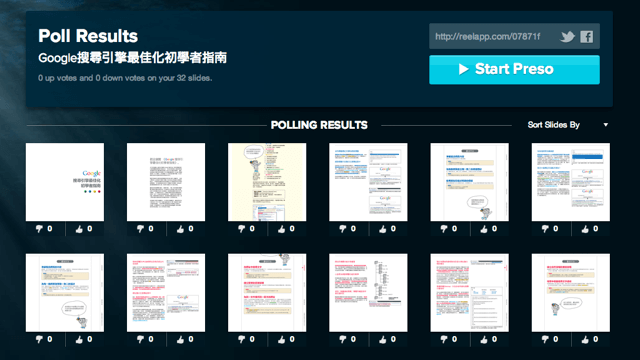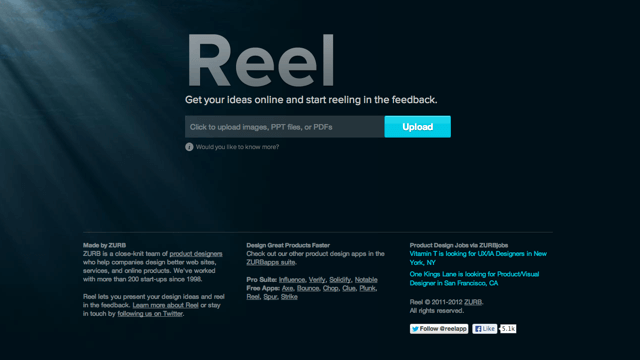
要把投影片放到網路上,不是工具太笨重,就是需要額外安裝軟體,對於行動裝置或平板電腦的支援又很差,因為不是所有裝置都支援 Flash 。一般人可能會透過 Dropbox 等網路硬碟或 E-mail 來分享,但又不是每個人電腦裡都剛好有 PowerPoint 之類的軟體可以開啟,如果你想把投影片或 PDF 放進網頁,直接產生分享鏈結,Reel 是個不錯的選擇。
Reel 能將你的投影片 PPT、PDF 文件或圖片轉為線上投影片,以 HTML 5 技術呈現,直接產生鏈結即可分享到 Facebook、Twitter,或內嵌到網頁裡,因為本身沒有使用 Flash,所以無論在什麼平台幾乎都能瀏覽。而 Reel 也提供了對投影片評分的功能,閱讀者能對每個頁面按「讚」或「爛」,讓你清楚了解使用者最喜歡那些內容。
使用 Reel 完全無須註冊,也不用提供任何個人資料,直接開啟網頁,然後將檔案上傳上去即可,如果你剛好有需要分享投影片給朋友,不妨試試看 Reel。
網站名稱:Reel
網站鏈結:https://www.reelapp.com/
範例網址:https://www.reelapp.com/07871f
使用教學
1. 開啟 Reel 網站後,點擊 Click to upload… 欄位,選擇要分享的內容,目前之餘 PPT、PDF 和圖片等格式,選完後就會自動上傳。
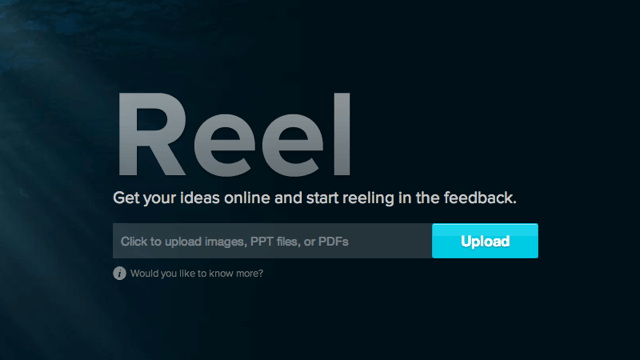
2. 接著出現正在建立你的 Preso 提示訊息,不要把網頁關閉,稍等一下,等等就會出現轉換後的內容。
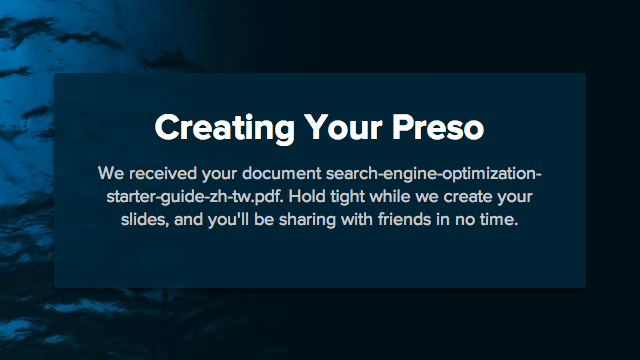
3. 產生 Preso 後就可以看到你剛才上傳的檔案被切成一頁一頁,先在最上方設定一下文件標題和描述,然後按下 Save Preso 將修改後的內容存檔。
右上角(紅色箭頭處)為 Preso 的分享鏈結。
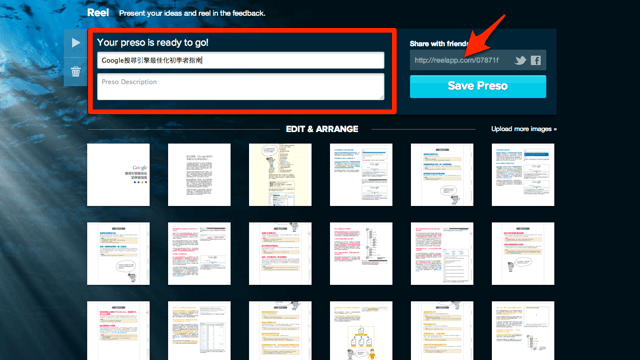
4. Preso 的每一頁都可以設定標題和敘述,你可以加入要講解的內容。
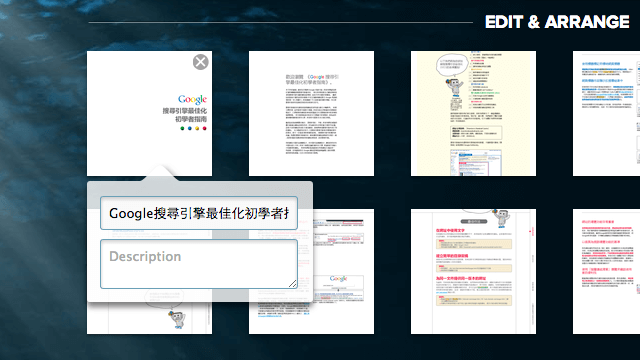
5. 按下右上角的分享鏈結,即可產生 Preso 的固定網址和內嵌原始碼,亦可直接分享至 Facebook 或 Twitter,其他人即可透過該鏈結瀏覽到你上傳設定後的投影片。
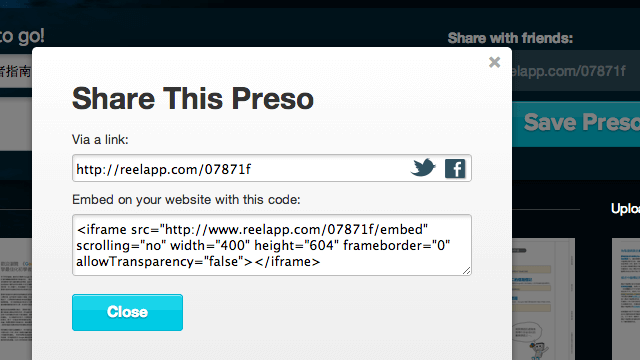
6. 每頁投影片下方會有評分按鈕。
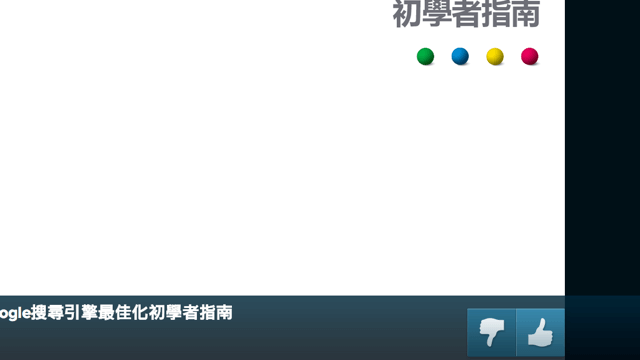
7. 要查看每一張投影片的評分情形,可以在 Preso 分享鏈結後面加上 /report ,例如 https://www.reelapp.com/07871f/report 即可查看。